电脑如何安装win10系统
- 分类:Win10 教程 回答于: 2022年12月28日 13:36:25
很多朋友觉得自己电脑特别卡,平时工作影响很大,工作效率低,用起来也十分恼火。但是想要重装系统自己又不会。那么小编今天就给大家讲一下,电脑安装win10系统步骤,具体如何安装大家看文章的详细内容。
工具/原料:
系统版本:windows 10
品牌型号:联想小新Air 13 Pro
软件版本:小白一键重装系统v2290+装机吧一键重装系统软件v2290
方法/步骤:
方法一:利用小白一键重装系统软件在线重装win10系统
1、电脑安装win10系统步骤,首先下载安装小白一键重装系统软件,点击打开,选择需要安装的windows10系统,点击下一步。

2、耐心等待装机软件安装,安装前需备份好重要文件资料。

3、环境部署完毕之后,点击立即重启电脑。

4、重启之后,选择第二项“XiaoBai PE-MSDNONline Install Mode”按回车键进入pe系统。

5、重启之后,耐心等待安装系统。

6、引导修复工具弹窗弹出默认恢复C盘即可。

7、系统安装好,点击立即重启。

8、重启后选择windows10系统进入。
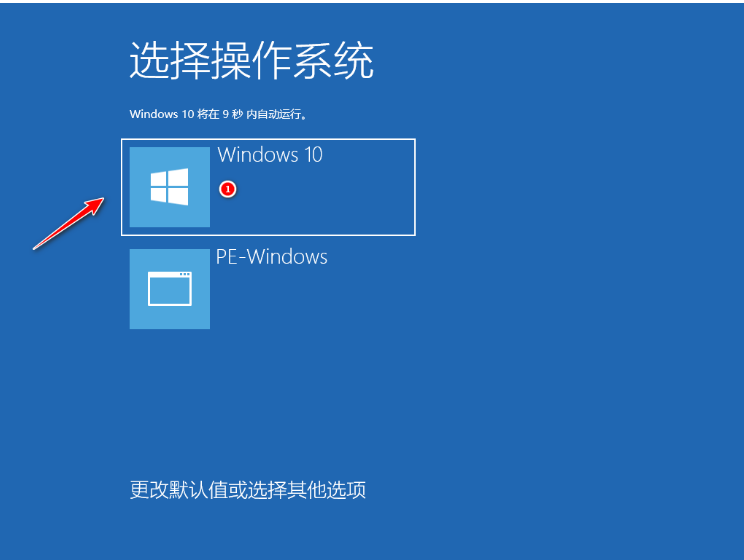
9、直进入windows10系统桌面表示重装系统win10成功。
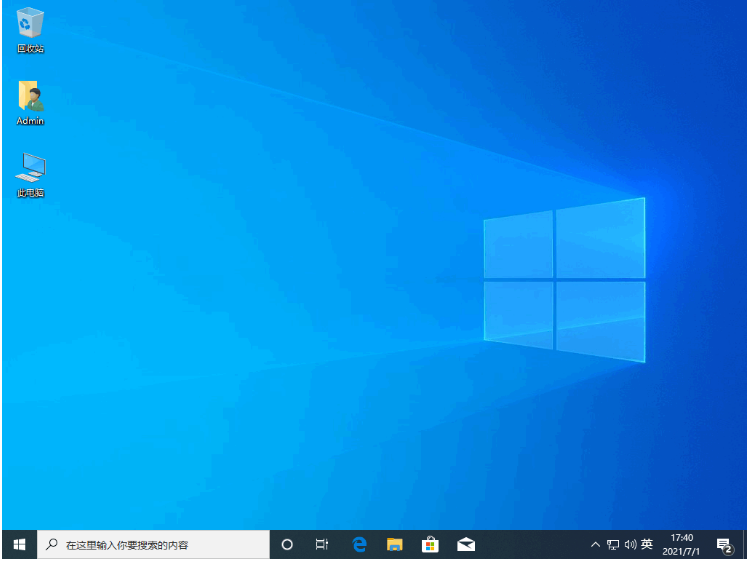
方法二:通过装机吧一键重装系统软件在线重装win10系统
1、下载装机吧一键重装系统软件,双击打开,选择安装的win7系统,点击下一步。

2、选择需要的电脑软件,点击下一步。

3、耐心等待系统镜像下载完成。

4、系统环境部署完毕之后,点击立即重启。

5、重启之后,会出现windows启动管理器页面,选择第二个进入电脑的pe安装系统。

6、进入到pe系统,打开装机吧工具继续进行系统的安装。

7、等待引导修复完成,安装完成之后,点击立即重启。

8、进入系统桌面即说明重装系统win10成功了。

总结:
方法一:利用小白一键重装系统软件在线重装win10系统
1、打开小白工具,安装win10系统。
2、重启电脑,选择第二项进入。
3、系统安装完成后再次重启电脑。
4、重启电脑后直至进入win10系统即可。
方法二:通过装机吧一键重装系统软件在线重装win10系统
1、下载安装重装系统软件,按照步骤进行;
2、进入pe系统安装系统,重启电脑。
 有用
26
有用
26


 小白系统
小白系统


 1000
1000 1000
1000 1000
1000 1000
1000 1000
1000 1000
1000 1000
1000 1000
1000 1000
1000 1000
1000猜您喜欢
- win10桌面显示我的电脑,小编教你Win10..2018/04/19
- 教你Win10系统删除WPS网盘的操作方法..2020/10/03
- 联想win10摄像头用不了怎么办..2021/02/04
- 新电脑如何重装电脑系统win10..2022/04/24
- 重装Win10系统是否会导致文件丢失?..2024/02/08
- 好的,我为您拟定了一个标题,希望能够..2024/08/27
相关推荐
- 台式电脑买回来怎么安装图文详解新手..2024/10/26
- 讲解win10系统任务栏怎么设置成透明呢..2019/08/03
- 如何使用U盘重装Win10系统2023/10/30
- win10下载后怎么用u盘安装2022/09/01
- 微软官网Win10下载,最新版本免费获取..2023/12/18
- win10wifi连接受限,小编教你解决win10..2018/01/12














 关注微信公众号
关注微信公众号



